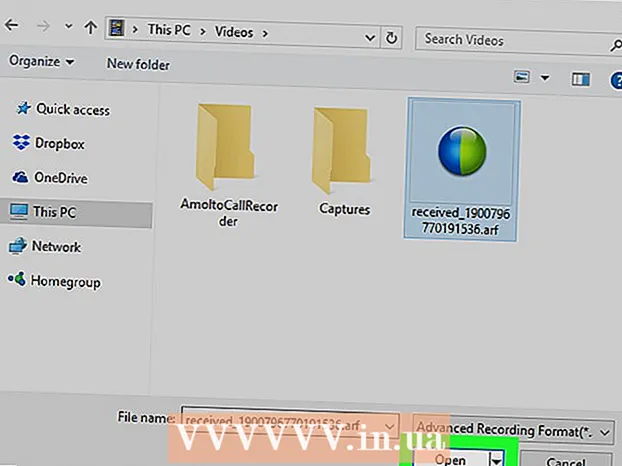Avtor:
Mark Sanchez
Datum Ustvarjanja:
6 Januar 2021
Datum Posodobitve:
1 Julij. 2024

Vsebina
Mozilla Firefox je odlična zamenjava za Internet Explorer. Mozilla Firefox je hitrejši od Internet Explorerja (IE), večina oddelkov IT za podjetja pa meni, da je Mozilla Firefox manj občutljiv na viruse in zlonamerno kodo. IE že več let velja za dovzetnega za varnostna vprašanja, Firefox pa je tudi po izdaji IE7 še vedno najboljša izbira. Ta dodatni varnostni ukrep ni le posledica tega, da postane potencialnim napadalcem manj pomembna tarča. Secunia, podjetje, znano po dejavnostih poročanja o ranljivosti, je v Firefoxu poročalo o veliko manj težavah kot IE. Poleg tega brskalnik deluje v vseh večjih računalniških operacijskih sistemih: Windows, Mac OS in Linux.
Koraki
 1 Preverite, ali izpolnjujete minimalne sistemske zahteve.
1 Preverite, ali izpolnjujete minimalne sistemske zahteve. 2 Obiščite Spletno mesto Mozillaza prenos najnovejše različice brskalnika Firefox.
2 Obiščite Spletno mesto Mozillaza prenos najnovejše različice brskalnika Firefox. 3 Kliknite povezavo za brezplačen prenos in sledite navodilom za namestitev.
3 Kliknite povezavo za brezplačen prenos in sledite navodilom za namestitev. 4 Zaženite brskalnik Firefox. Ko prvič naložite Firefox, se vam prikaže okno za izbiro, ki vas vpraša, ali želite Firefox privzeti brskalnik. Če želite, izberite da.
4 Zaženite brskalnik Firefox. Ko prvič naložite Firefox, se vam prikaže okno za izbiro, ki vas vpraša, ali želite Firefox privzeti brskalnik. Če želite, izberite da.  5 Firefox bi vam moral samodejno omogočiti uvoz podatkov iz priljubljenih, zgodovine ali drugih podatkov iz brskalnika Internet Explorer. Če se okno ne prikaže samodejno, lahko to možnost najdete v meniju Datoteka> Uvoz.
5 Firefox bi vam moral samodejno omogočiti uvoz podatkov iz priljubljenih, zgodovine ali drugih podatkov iz brskalnika Internet Explorer. Če se okno ne prikaže samodejno, lahko to možnost najdete v meniju Datoteka> Uvoz.
Nasveti
- Firefox ima odlične teme. Preverite jih na spletnem mestu Mozilla
- Če ste bili izpostavljeni lažnemu napadu, ga lahko prijavite s klikom na Pomočin potem naprej Prijavite goljufivo spletno mesto.
- Pritisnite Ctrl,Premik, in P... Prikazati bi se moralo sporočilo, ki vas vpraša, ali želite preklopiti v anonimni način. Kliknite na - Da. Zgodovina brskanja ne bo shranjena.
- Uporabite zavihke v Mozilla Firefoxu. Če želite odpreti nov zavihek, kliknite na Ctrl in Tin, da odprete novo okno, pritisnite Ctrl in N.
- Google Orodna vrstica za Firefox je na voljo tukaj.
- Firefox bo med prvim zagonom uvozil tudi vaše priljubljene v IE.
- Razmislite tudi o prenosu Thunderbirda, ki je za vas lahko odličen program za e -pošto.
- Razmislite o dodajanju orodne vrstice wikiHow za Firefox
- Razmislite o vključitvi zaznamkov v vrstico z zaznamki Firefoxa. To je lahko zelo koristno in vam prihrani čas, ko želite obiskati spletna mesta, ki jih pogosto obiskujete (na primer svojo pošto). Če želite to narediti, kliknite »Zaznamki«, premaknite kazalec miške na zaznamek, ki ga želite dodati, kliknite nanj in ga povlecite na zavihek z zaznamki, ki se nahaja tik pod naslovno vrstico, ali kliknite ikono spletnega mesta v naslovno vrstico. Vse je pripravljeno! Če naslednjič želite obiskati to spletno mesto, kliknite gumb z imenom tega spletnega mesta.
- Razmislite o dodajanju razširitev za podporo funkcionalnosti.
Opozorila
- Nekatera nevarna spletna mesta ActiveX še vedno zahtevajo, da se Internet Explorer pravilno prikaže. Na primer OWA (Outlook Web Access). Oglejte si nasvete za prenos razširitev.